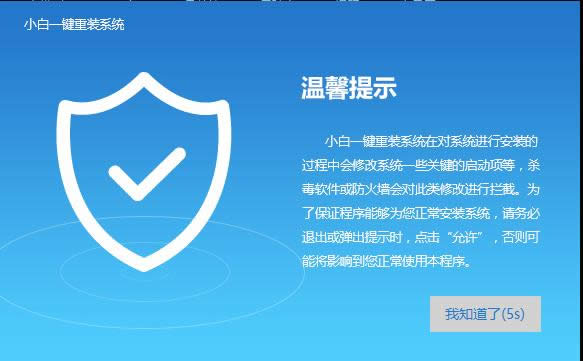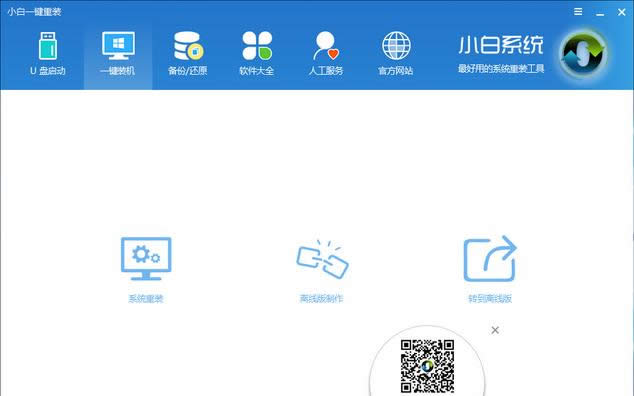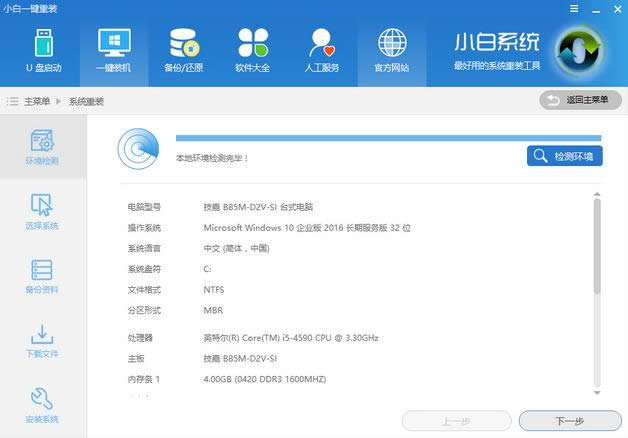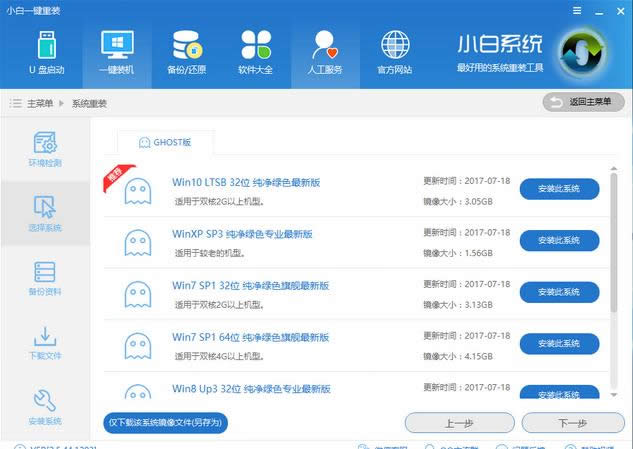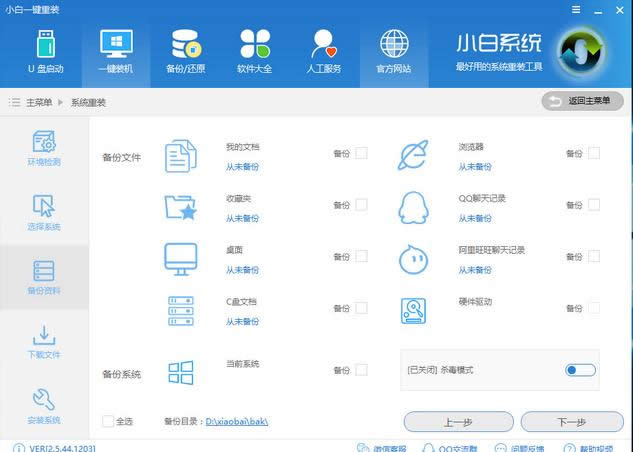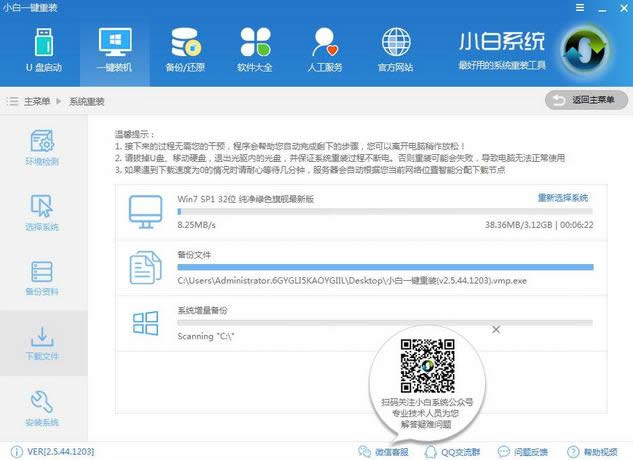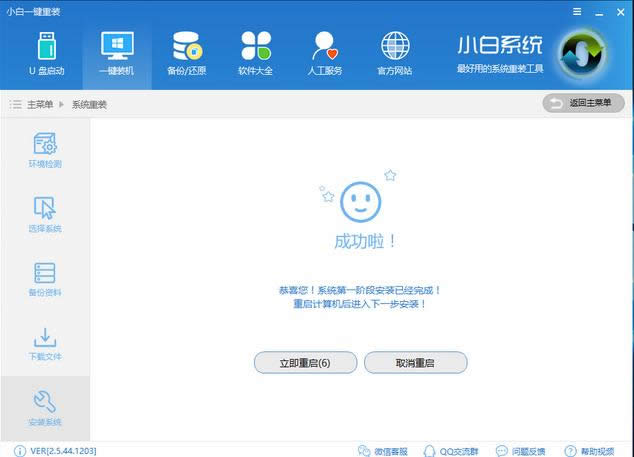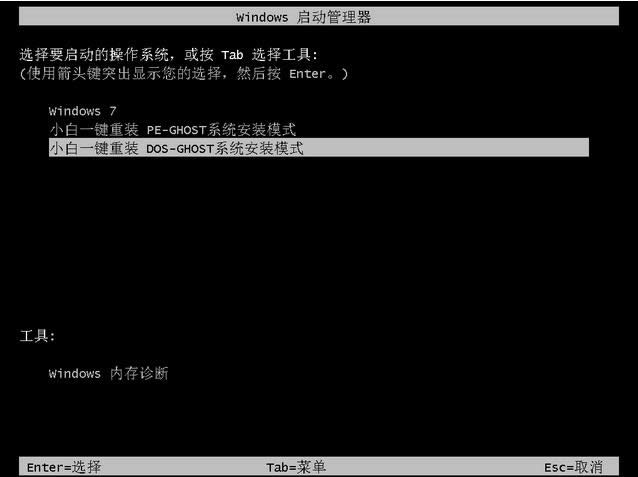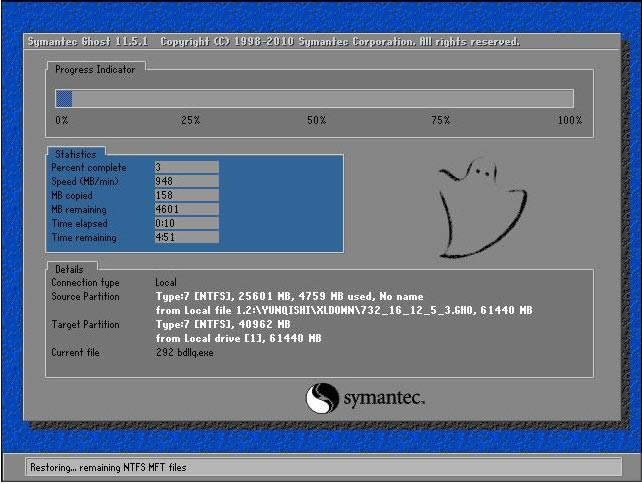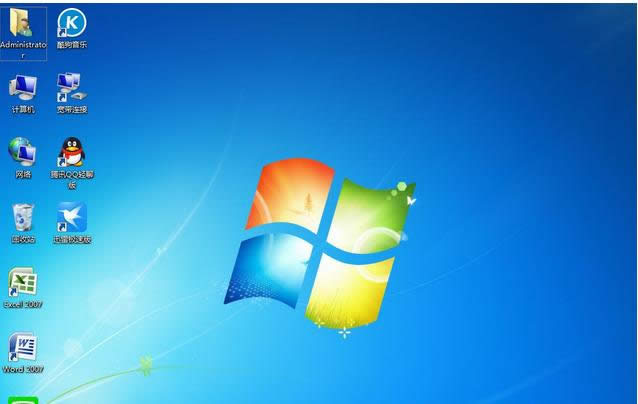装机高手教你小白一键重装系统(安装系统)
发布时间:2020-02-06 文章来源:xp下载站 浏览:
|
系统软件是指控制和协调计算机及外部设备,支持应用软件开发和运行的系统,是无需用户干预的各种程序的集合,主要功能是调度,监控和维护计算机系统;负责管理计算机系统中各种独立的硬件,使得它们可以协调工作。系统软件使得计算机使用者和其他软件将计算机当作一个整体而不需要顾及到底层每个硬件是如何工作的。 在一些社交媒体上,小白一键重装系统怎么用是人们关注的焦点。为此,小编特地给大家带来一篇图文解说,希望对有需要的朋友提供帮助。 小白怎么一键重装系统?有些网友在网上问道,在此,为了能给疑惑的网友提供帮助。小编跟大家一同解决小白怎么一键重装系统,下面是小编的一点小经验。 小白一键重装系统图文解说 首先,下载小白一键重装系统(打开前,推出杀毒软件)
小白如何一键重装系统图解详情(1) 打开系统后,点击【一键装机】->【系统新装】
小白如何一键重装系统图解详情(2) 检测本地环境,完毕后点击下一步
小白如何一键重装系统图解详情(3) 在【选择系统】,选择系统,然后点击【安装此系统】
小白如何一键重装系统图解详情(4) 【备份资料】,可以“备份文件”跟“备份系统”,根据自己需求选择,点击下一步
小白如何一键重装系统图解详情(5) 下载系统,备份资料。
小白如何一键重装系统图解详情(6) 完成校验系统文件MD5值后,自动重启系统重装。
小白如何一键重装系统图解详情(7) 点击第二个“小白DOS-GHOST系统安装模式”,开始进入安装
小白如何一键重装系统图解详情(8) 等待安装
小白如何一键重装系统图解详情(9) 重装系统后,进入桌面。
小白如何一键重装系统图解详情(10) 通过上述步骤,小白系统重装就完成了,学会了吗? 系统软件一般是在计算机系统购买时随机携带的,也可以根据需要另行安装。 |
本文章关键词: 装机高手教你小白一键重装系统(安装系统)
相关文章
本类教程排行
系统热门教程
本热门系统总排行